Verwenden Sie einen Triple-Klick auf Ihrem iPhone für diese nützlichen Tastenkombinationen

Sie können denken, dass "Accessibility" -Funktionen nur für Menschen mit Behinderungen sind, aber es gibt ein paar nützliche Funktionen in dieser Kategorie versteckt . Und Sie können auf einige von ihnen mit nur einem dreifachen Klick auf die Home-Taste zugreifen.
Viele dieser Accessibility-Shortcuts haben einen ganz bestimmten Zweck, aber Sie werden mehr als wahrscheinlich ein paar von ihnen finden, sehr zu sein nützlich.
Sie können z. B. die Zoom-Funktion aktivieren. Wenn Sie dreimal auf den Bildschirm tippen, wird ein Zoom-Fenster angezeigt, in dem Sie verschiedene Teile des Bildschirms vergrößern können. Die Graustufen-Funktion zeigt den gesamten Bildschirm in Schwarz-Weiß an, während die Option "Umgekehrte Farben" das gesamte Farbschema des iPhones invertiert, als ob es sich um ein Foto-Negativ handelt.
All diese Funktionen erleichtern manchen Menschen, die Sehprobleme haben könnten Sie können ihren Bildschirm übersichtlicher sehen, aber sie können auch anderen Benutzern nützlich sein.
Aktivieren der Dreifachklick-Eingabehilfe
Öffnen Sie zunächst die "Einstellungen" und tippen Sie auf "Allgemein".
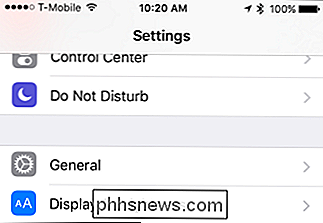
Als nächstes tippen Sie auf die Option "Eingabehilfen". Sie müssen zum Ende der allgemeinen Einstellungen scrollen, um das zu finden.
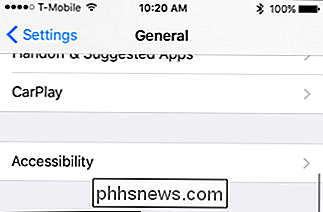
Sobald Sie in den Zugänglichkeits-Einstellungen sind, tippen Sie auf "Accessibility Shortcut".
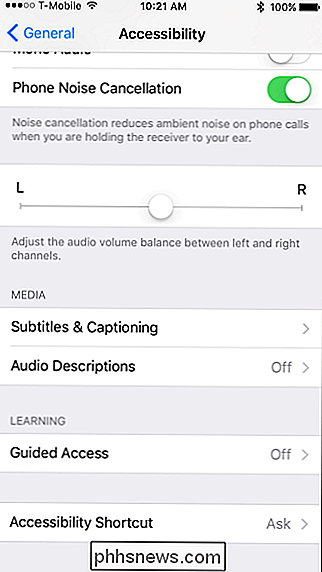
Sobald Sie in der Accessibility Shortcut Abschnitt, werden Sie sehen Bis zu sechs Optionen, die Sie hinzufügen können. Sie müssen nicht alle davon aktivieren, aber zur Veranschaulichung werden wir es trotzdem tun.
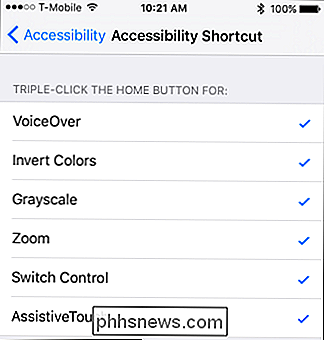
Wenn Sie jetzt dreimal auf die Home-Schaltfläche klicken, werden diese Optionen in einem Popup-Menü angezeigt.
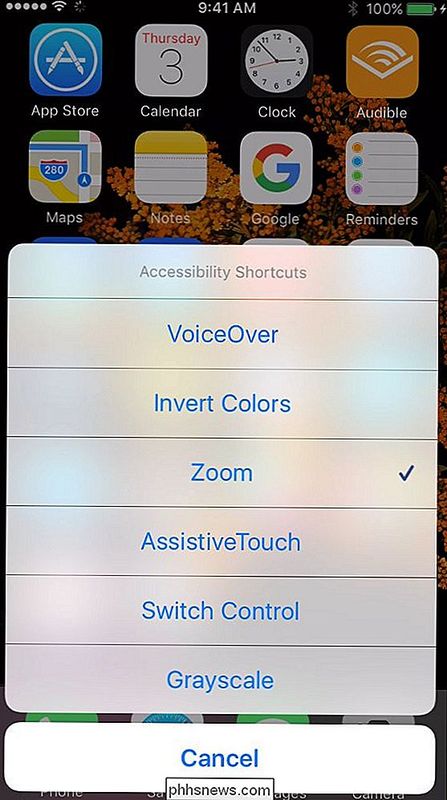
Wenn Sie die Farben invertieren, erhalten Sie ein kontrastreiches Aussehen, das für Personen mit eingeschränkter Sehfähigkeit oft leichter zu lesen ist. Es kann aber auch nützlich sein, um Ihr iPhone nachts zu lesen - statt harten Schwarz-auf-Weiß-Textes können Sie beispielsweise Artikel mit weiß-auf-schwarzem Text lesen.
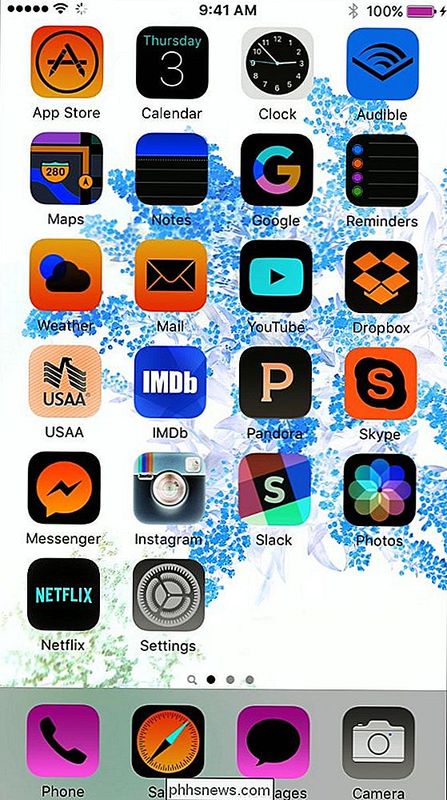
Ähnlich wird die Graustufen-Option mehr bieten kontrastreiches Aussehen, das wiederum für Benutzer mit Sehproblemen nützlich ist. Oder vielleicht finden Sie Schwarz und Weiß ansprechender.
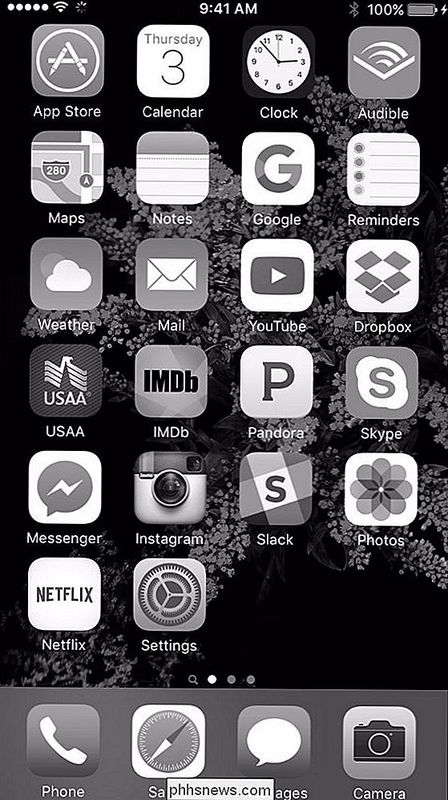
Die Zoom-Funktion wirkt wie eine Lupe. Dies ist nützlich auch für Menschen, die keine Sehschwäche haben, weil Sie damit Texte und E-Mails leichter lesen können.
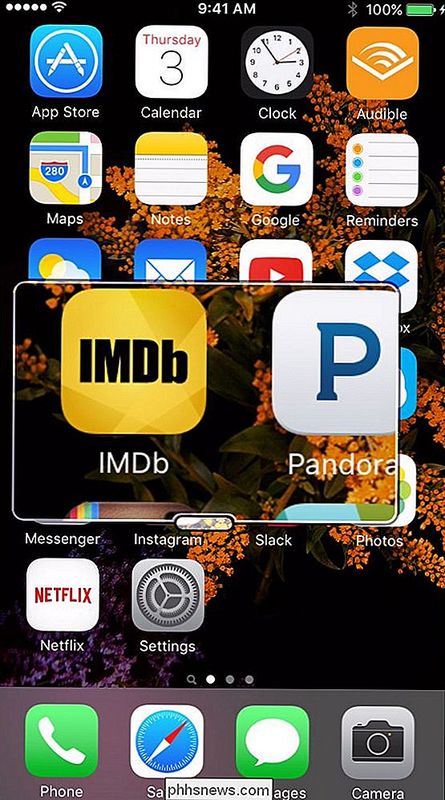
Wenn Sie auf den kleinen Bereich unten an der Linse tippen, werden Sie sehen Weitere Optionen, einschließlich der Möglichkeit, das Objektiv noch weiter zu vergrößern und die Größe des Objektivs zu ändern.
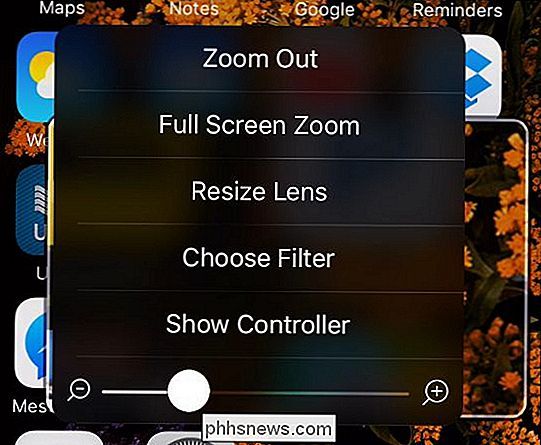
Eine Funktion, die viele Leute vielleicht als cool empfinden könnten, ist die assistive Touch-Funktion. Dies gibt Ihnen ein praktisches Kontextmenü, das zu einer kleinen Schaltfläche zusammenklappt, die Sie an jede Seite des Bildschirms verschieben können. Mit assistiver Berührung können Sie schnell auf verschiedene Steuerelemente auf dem Bildschirm zugreifen, ohne Kurzbefehle zu verwenden, z. B. die Home-Taste gedrückt halten, um nach Siri zu suchen, nach dem Control Center zu streichen und so weiter.
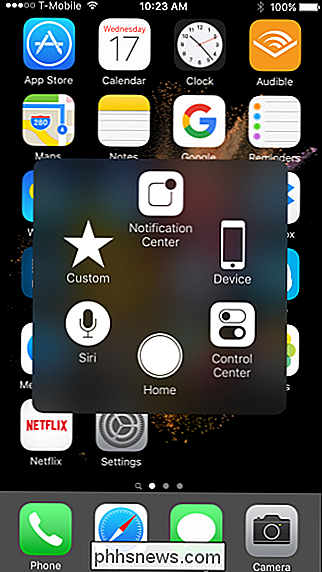
Natürlich können wir VoiceOver nicht darstellen Screen-Elemente (Sie müssen zweimal tippen Sie es ausschalten), aber Sie bekommen wahrscheinlich die Idee. Diese einfache Abkürzung gibt Ihnen Zugriff auf Funktionen, die die Verwendung Ihres iPhones ein wenig erleichtern können. Besser noch, Sie müssen nur die Funktionen aktivieren, die Sie wirklich nützlich finden, wenn Sie also nur ein oder zwei wirklich mögen, können Sie ohne die anderen auskommen.

So lesen und reagieren Sie auf Android-Benachrichtigungen auf Ihrem Mac
Smartphones sind schnell zu unseren persönlichen Hubs für alle Benachrichtigungen, Textnachrichten und andere wichtige Dinge geworden - aber wer möchte auf ein winziges tippen Tastatur die ganze Zeit? Mit dieser kostenlosen Mac-App können Sie alle Ihre Android-Benachrichtigungen auf Ihrem Mac sehen und sogar direkt in der Benachrichtigung darauf reagieren.

Was sind "Schattenkopien" und wie kann ich sie zum Kopieren von gesperrten Dateien verwenden?
Wenn Sie versuchen, einfache Dateikopiesicherungen in Windows zu erstellen, sind häufig gesperrte Dateien die Auslöser für Fehler up die Operation. Unabhängig davon, ob die Datei gerade vom Benutzer geöffnet oder vom Betriebssystem selbst gesperrt wird, müssen bestimmte Dateien vollständig unbenutzt sein, um kopiert zu werden.



